Mac 用户在安装旧版迅雷时就会碰到没有任何提示就安装了 XLplayer 这个播放器,并且强制作为默认播放器。
虽然后来 Mac迅雷在 3.0.9后,取消了 XLplayer 的默认安装,并且默认设置为不做为默认播放器,但是老版本已经“中招”的用户即使升级新版本的 Mac 迅雷后,因为配置文件的存在,依然发现 XLplayer 并没有被删除。
下面将介绍如何手工删除 Mac 迅雷自带的 XLplayer 播放器。
一、如何删除 XLplayer 播放器程序
1)XLplayer 播放器的位置在:/Applications/Thunder.app/Contents/Bundles/XLPlayer.app
小技巧:打开 Finder 后顶部栏 “前往”-“前往文件夹”可快速定位到这个位置
在 Finder 中找到它,并删除。
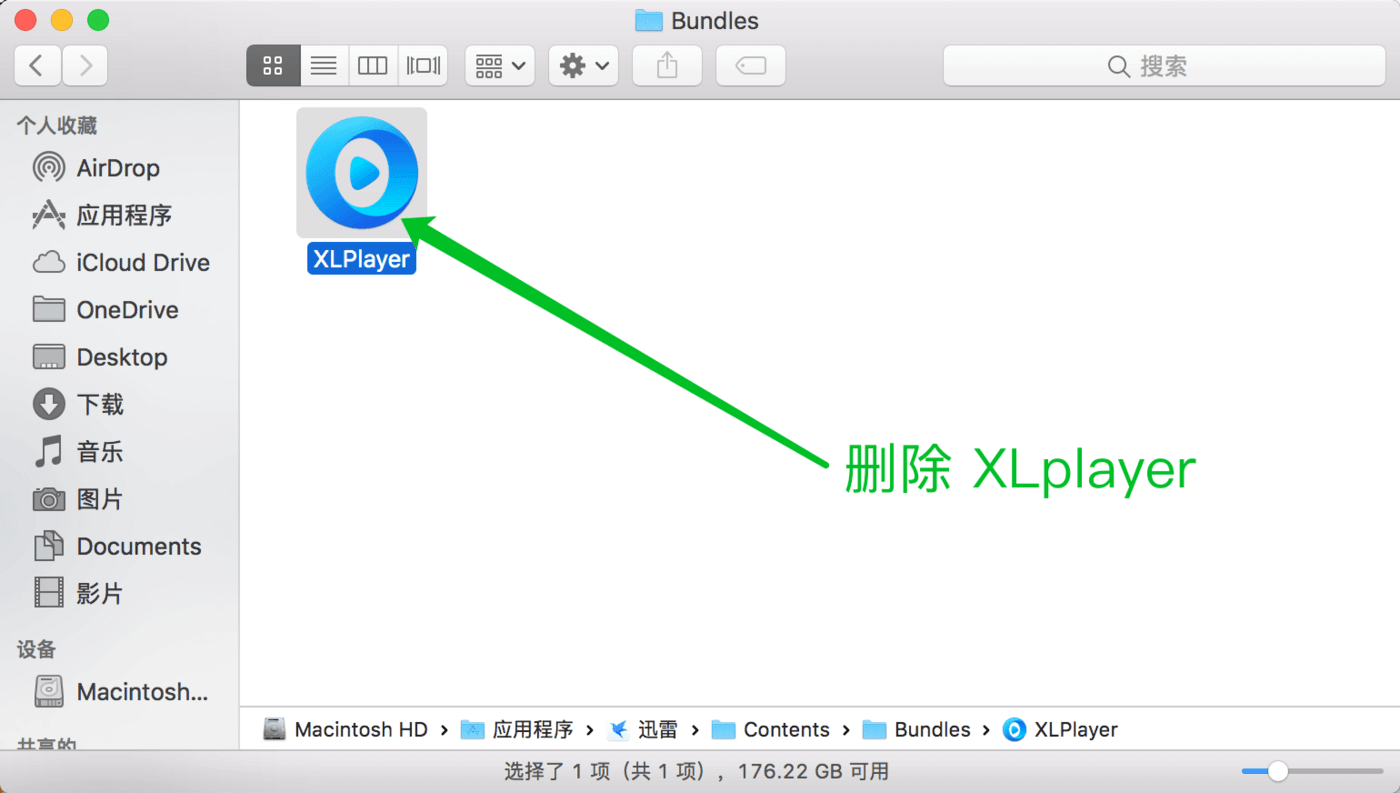
2)确认 Mac迅雷“偏好设置”中“使用 XLplayer 作为默认播放器”没有勾选。
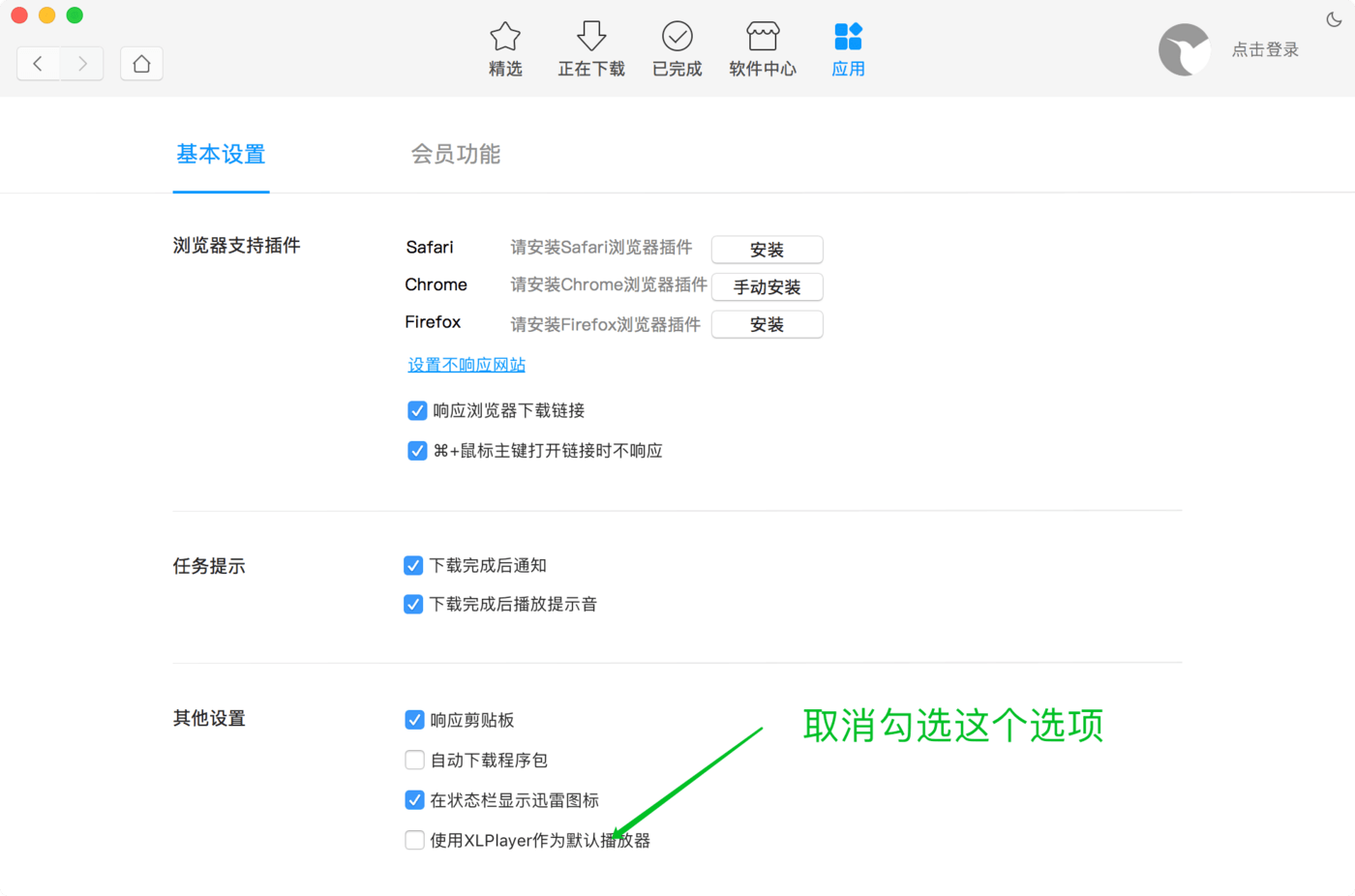
2)修改程序默认的图标
删除 XLplayer 后,默认视频文件图标没有变化。解决方式是:找到一个视频文件,修改默认的播放器为其它播放器,并重启电脑。
二、结语
1)新版本的迅雷 3.0.9 之后,默认取消了 XLplayer 作为默认播放器,可放心安装。
2)若按以上方法完全删除 XLplayer 后,无法使用迅雷的边下边播功能。
3)可以考虑官方的解决方案,保留 XLplayer,但不作为默认播放器。
附:迅雷官方取消 XLplayer 作为默认播放器方法:
http://bbs.xunlei.com/forum.php?mod=viewthread&tid=1280122&extra=page%3D1


